Ordre de planification
L'ordre de planification est la principale caractéristique de Sequor MTC, car il est responsable de la création, de l'édition, de l'exécution et de la gestion des ordres de travail.

Demande de service c'est un document de fabrication, qui est chargé de spécifier les conditions pour exécuter quelque chose.
Les bons de travail sont classés en:- Ordre de service (utilisé dans le processus Maintenance ou Gestion des travaux)
- Ordre de fabrication (utilisé dans le processus de fabrication )
- Ordre d'inspection (utilisé dans le processus Qualité )
- Ordre de transfert (utilisé dans le processus Logistique )
Différents types d'ordre ont des comportements particuliers, mais la structure est toujours la même. mais pourquoi ???
En effet, ces domaines d'activité sont naturellement similaires. Tant et si bien : Maintenance, Fabrication, qualité et logistique sont les quatre piliers de l'ISA 95 (International Standard fourni par l'International Society of Automation).
Les ordres de travail sont composés de blocs d'informations :- Quoi faire
- Comment faire
- Quoi consommer
- À quoi s'attendre
Pour plus d'explications conceptuelles :
https://www.isa.org/
https://en.wikipedia.org/wiki/Work_order
Comment créer un nouvel ordre de travail MTC
Comment créer un enregistrement d'en-tête de l'ordre :
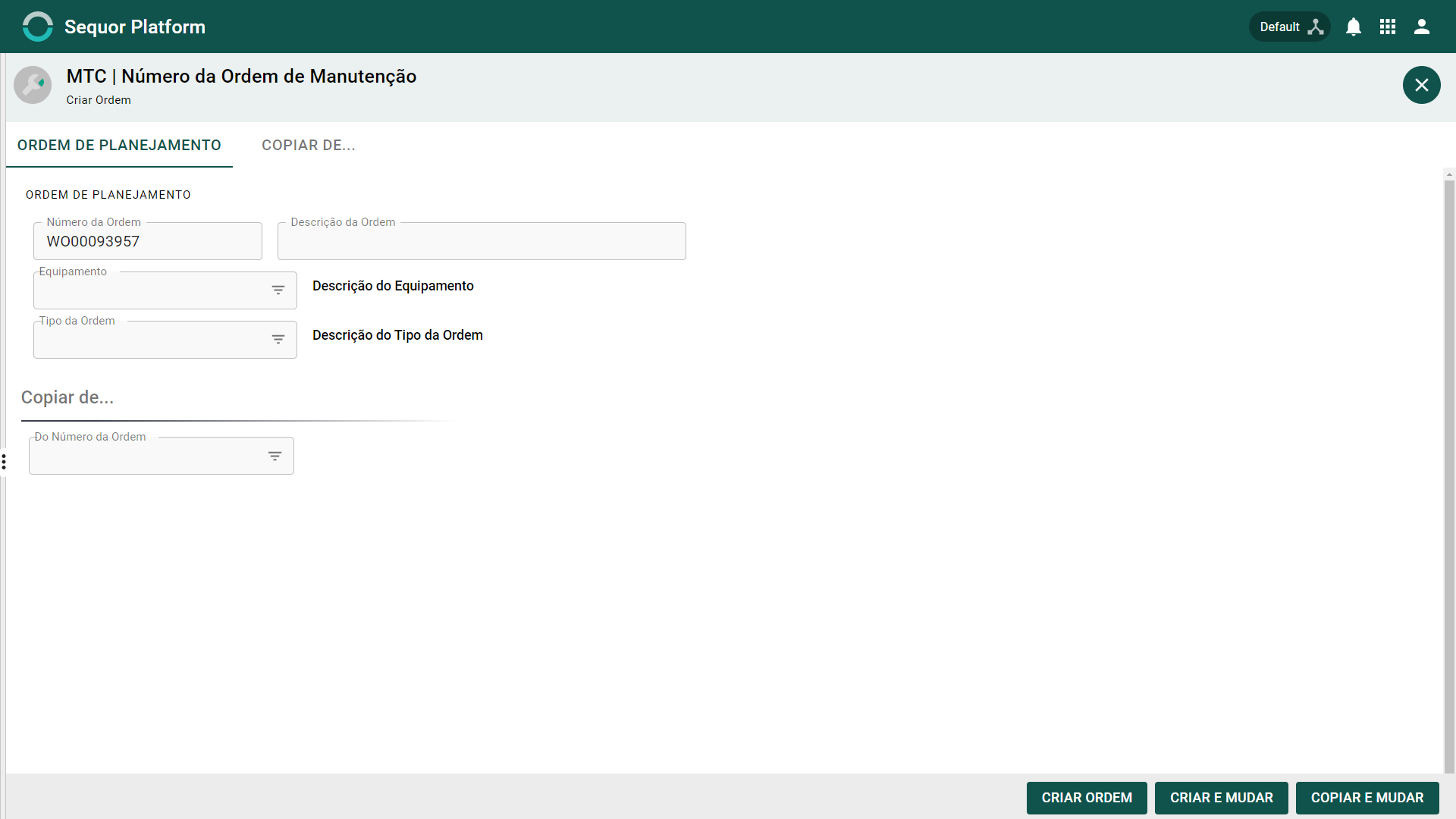
Pour créer, cliquez sur le bouton ![]() puis remplissez les champs :
puis remplissez les champs :
- Numéro de l'ordre: un numéro sera suggéré, mais l'utilisateur peut insérer une autre information. Mais ce champ est unique, donc si un numéro de commande est utilisé, l'utilisateur doit en informer un autre.
- Description de l'ordre: L'utilisateur peut fournir une description à l'ordre de service..
- Équipement : L'utilisateur peut sélectionner quel est l'équipement où sera exécuté l'ordre.
- Type de l'ordre: L'utilisateur peut sélectionner le type d'ordre de service.
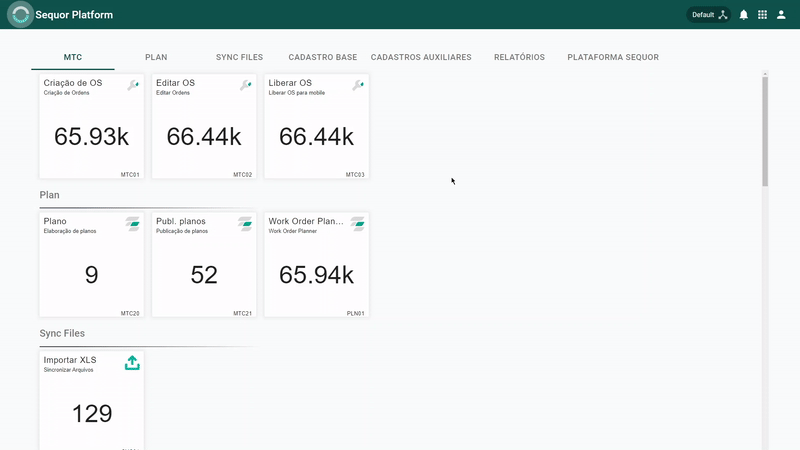
Après avoir accédé à l'application Order Header Sequor MTC, l'utilisateur entrera dans le mode Grille / Liste, qui répertorie tous les enregistrements d'en-tête de commande, donnant à l'utilisateur la possibilité de créer une nouvelle entrée ou de modifier une entrée existante.
Pour terminer le processus de création d'en-tête de l'ordre, nous avons 3 possibilités :
- 1 – Créer une l'ordre
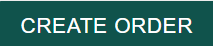 , il enregistre uniquement les données enregistrées et laisse l'enregistrement disponible pour être envoyé ou complété
, il enregistre uniquement les données enregistrées et laisse l'enregistrement disponible pour être envoyé ou complété - 2 – Créer et modifier
 , en plus de sauvegarder les données de l'ordre, il l'ouvre en mode Finalisation de l'ordre, permettant de compléter toutes les informations nécessaires à l'exécution de l'ordre.
, en plus de sauvegarder les données de l'ordre, il l'ouvre en mode Finalisation de l'ordre, permettant de compléter toutes les informations nécessaires à l'exécution de l'ordre. - 3 – Copier depuis et modifier
 , copie les données de l'ordre indiquées dans le champ Copier de et l'ouvre dans le mode d'achèvement de l'ordre, pouvant compléter toutes les informations nécessaires à l'exécution de l'ordre.
, copie les données de l'ordre indiquées dans le champ Copier de et l'ouvre dans le mode d'achèvement de l'ordre, pouvant compléter toutes les informations nécessaires à l'exécution de l'ordre.
Comment modifier un enregistrement d'en-tête d'ordre :
- Impossible de modifier les en-têtes d'Ordre.
Comment modifier un nouveau ordre de travail MTC
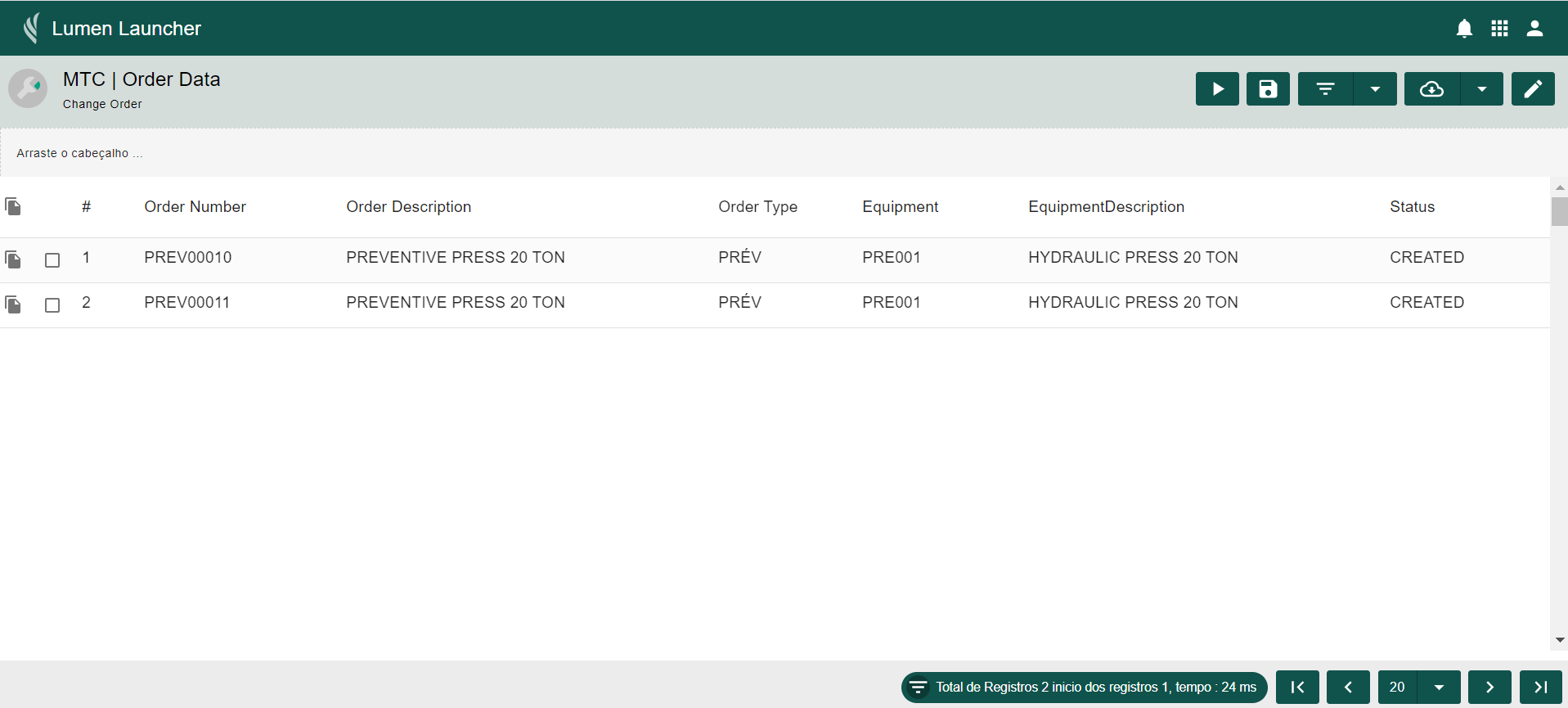
Pour terminer un Ordre:
- 1 - Sélectionnez l'enregistrement souhaité en cliquant sur la case à cocher respective
 ,
, - 2 - Cliquez sur le bouton
 puis remplissez les champs en fonction de vos besoins de processus.
puis remplissez les champs en fonction de vos besoins de processus.
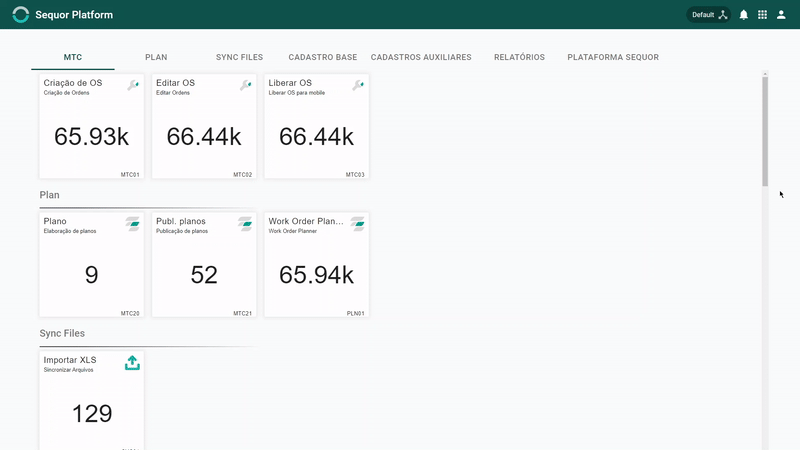
Après avoir accédé à l'application Order Header Sequor MTC, l'utilisateur entrera en mode Grille/Liste, qui répertorie tous les enregistrements d'en-tête d'ordre, donnant à l'utilisateur la possibilité de créer une nouvelle entrée ou de modifier une entrée existante.
Quelle est la première étape avec un ordre de travail créé ?
Une fois l'ordre créée, la première étape consiste à remplir toutes les informations générales..
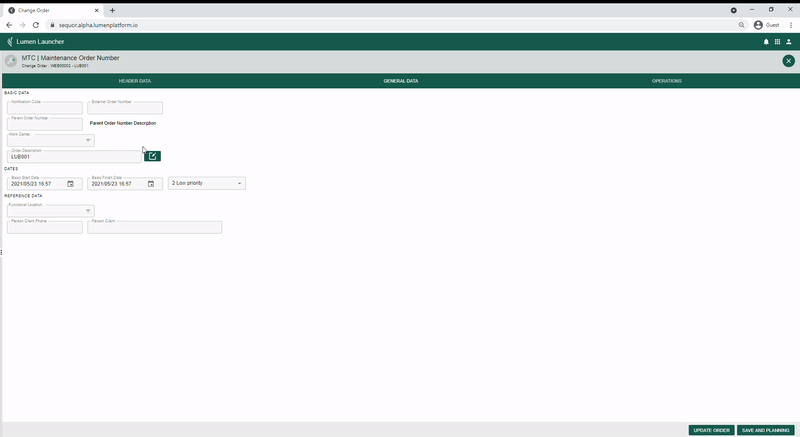
Dans l'onglet Informations générales :
Remplissez les champs:
- 1 – Code de notification,
- 2 – Numéro d'Ordre externe,
- 3 – Número d'Ordre Parent,
- 4 – Centre de travail
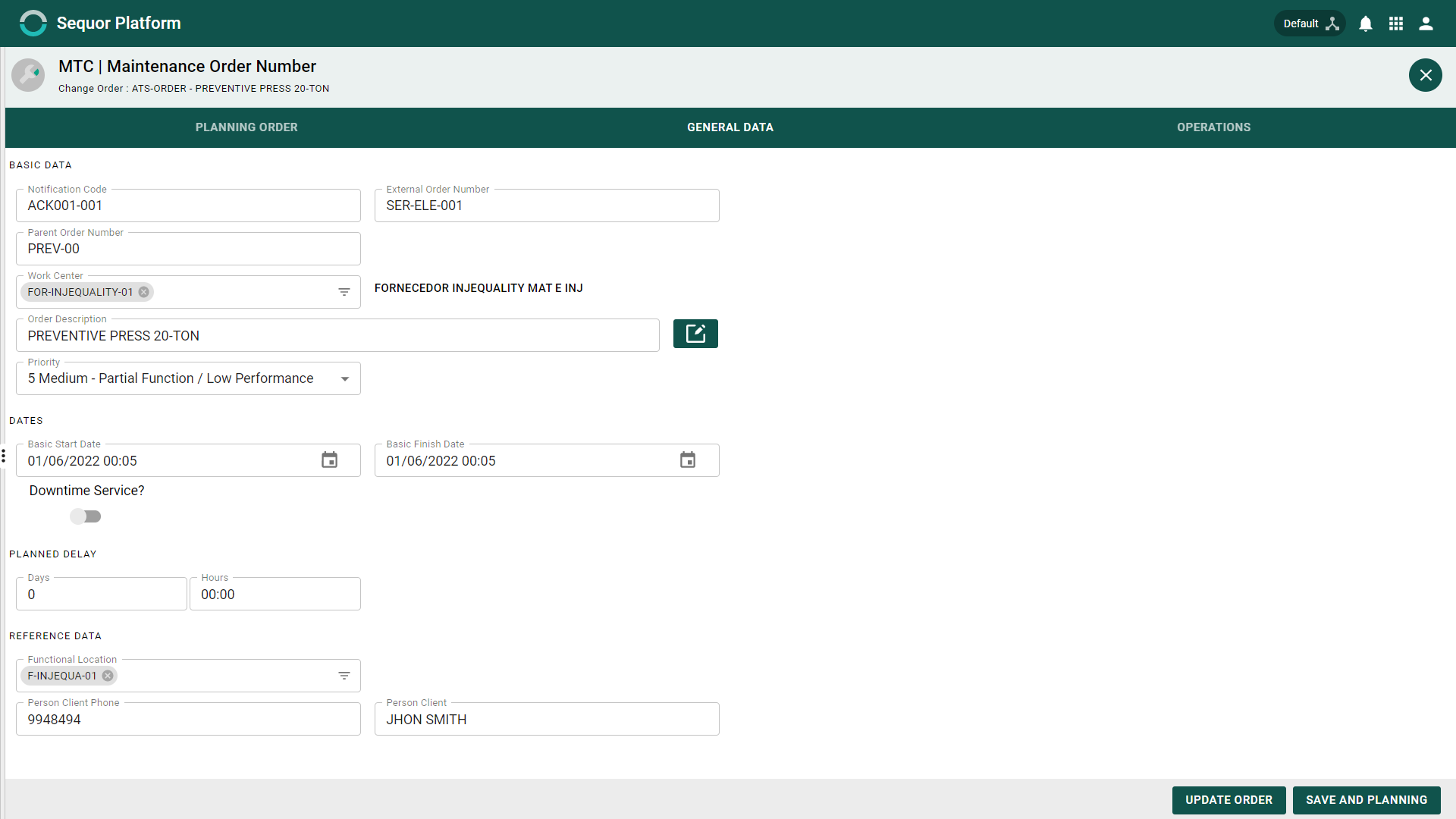
- 5 – Vous pouvez ajouter une description longue à l'ordre en cliquant sur le bouton
 . La description longue comprend une vaste gamme d'outils de texte, de liens et plus encore. Explorer!
. La description longue comprend une vaste gamme d'outils de texte, de liens et plus encore. Explorer!
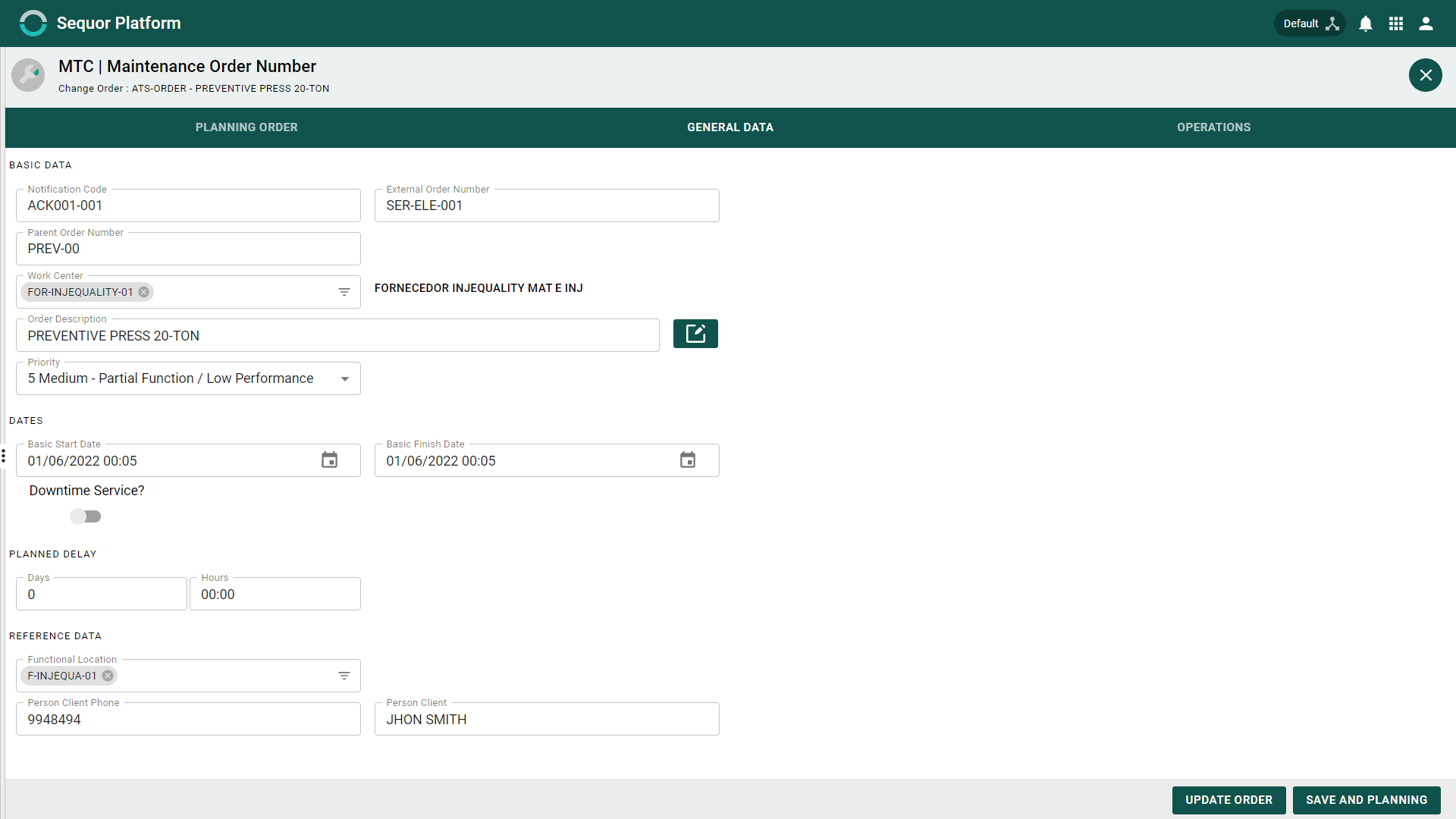
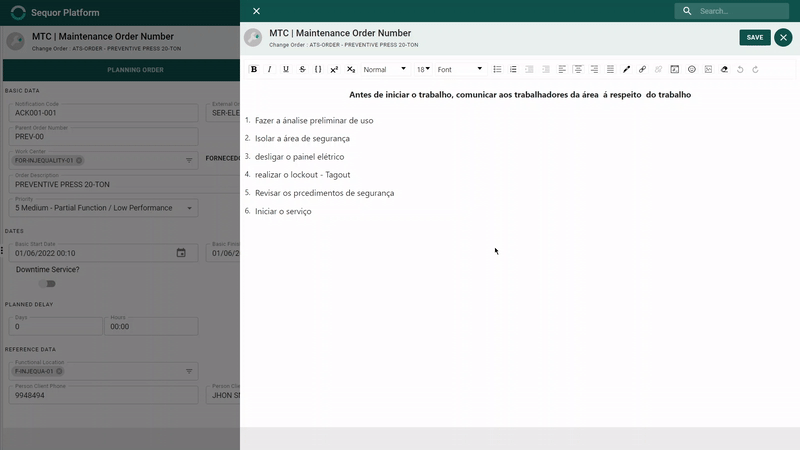
À tout moment, vous pouvez cliquer respectivement sur les boutons Mettre à jour l'ordre ou Enregistrer et planifier sur, enregistrer les mises à jour effectuées jusqu'à présent ou enregistrer et planifier l'ordre.
OK, l'en-tête mon ordre de travail est terminé, et maintenant ?
Après avoir rempli les informations d'en-tête, l'étape suivante pour remplir le bon de travail consiste à créer les opérations qu'il contient.
Mais c'est une opération?
_Opération_ c'est une séquence de tâches qui guide le travailleur _comment procéder_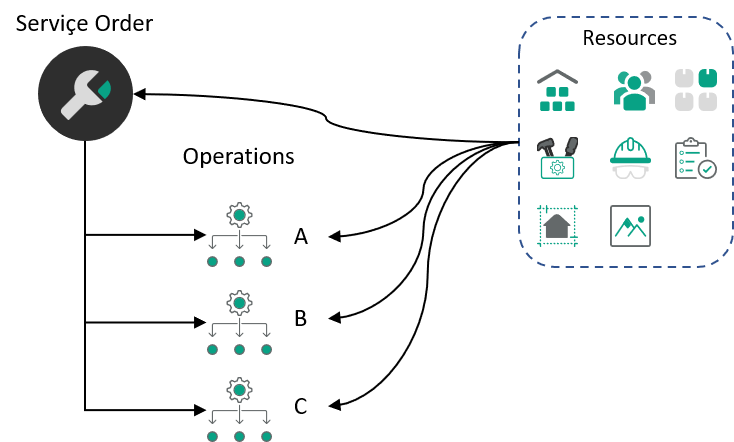
Então, como posso inserir uma operação ?
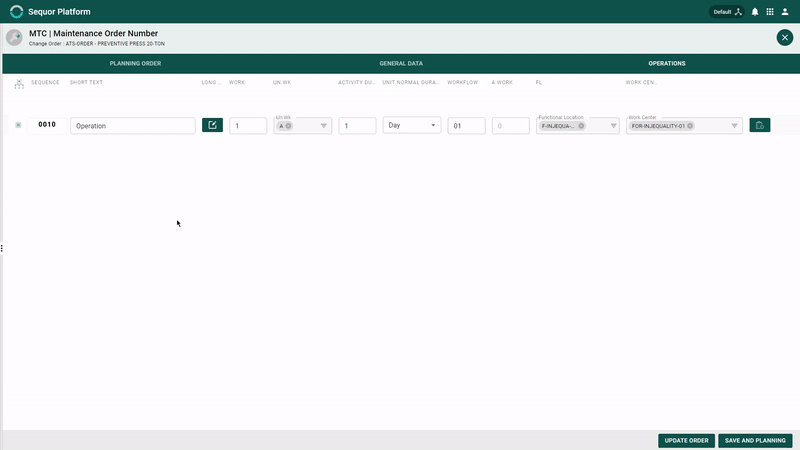
Dans l'onglet Opérationss: Remplissez les champs :
- 1 – Texte court,
- 2 – Vous pouvez ajouter une description longue à l'opération en cliquant sur le bouton
- 3 – Travail
- 4 – Unité de travail
- 5 - Durée
- 6 – WK.F
- 7 – A.WORK
- 8 – Emplacement fonctionnel
- 9 – Centre de travail
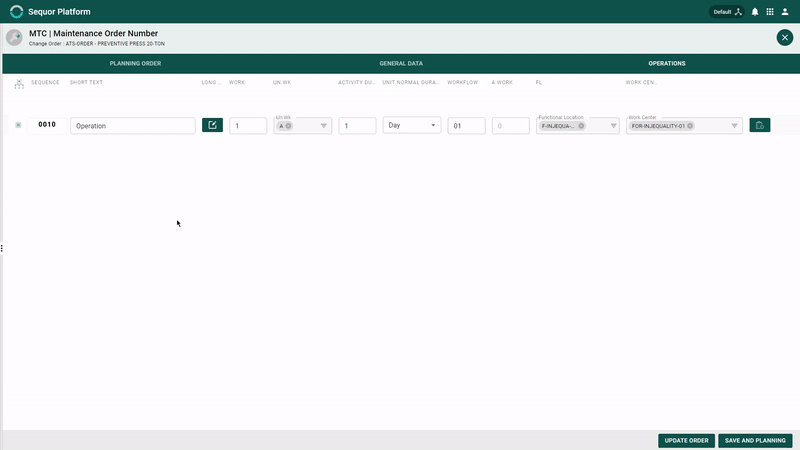
Fonctionnalité Copier depuis
La fonctionnalité Copier depuis vise à optimiser le processus de remplissage des données dans les ordres de personnel. Le but de cette fonction est de copier des données déjà existantes et de les utiliser dans d'autres applications.
Copy From - Edit
Dans l'écran Modifier la commande, il y a l'option « Copier depuis », où il est possible de copier une commande existante avec ses données, sans avoir besoin de saisir toutes les informations.
Lorsque vous passez la souris sur ![]() apparaîtra:
apparaîtra: ![]() En cliquant sur l'icône affichée, il est possible de copier toutes les opérations dans un ordre précis.
En cliquant sur l'icône, la liste des commandes à copier apparaîtra.
En cliquant sur l'icône affichée, il est possible de copier toutes les opérations dans un ordre précis.
En cliquant sur l'icône, la liste des commandes à copier apparaîtra.
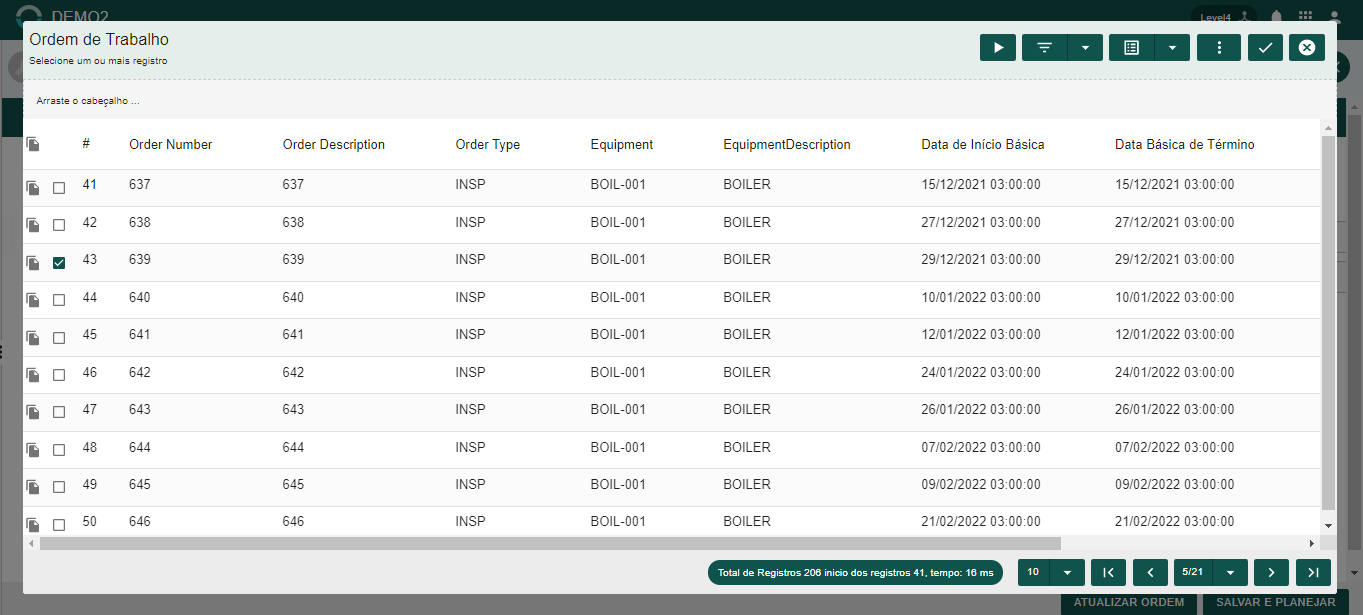
Cochez ensuite la case de la commande souhaitée et cliquez sur le bouton ![]() . En cliquant sur l'icône indiquée
. En cliquant sur l'icône indiquée ![]() , il est possible de copier les opérations souhaitées d'une commande.
, il est possible de copier les opérations souhaitées d'une commande.
En cliquant sur l'icône, la liste des commandes à copier apparaîtra.
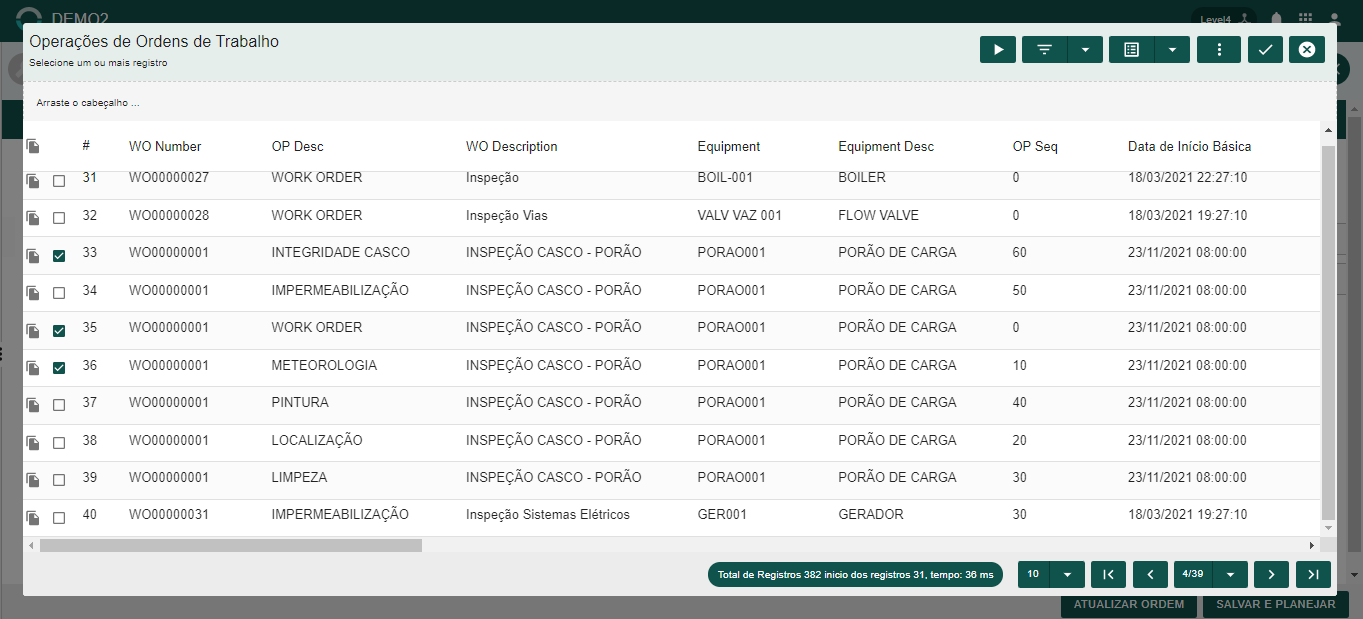
Cochez ensuite la case des opérations souhaitées et cliquez sur le bouton ![]() .
.
Avertissement : Cette fonctionnalité s'étend de la même manière aux données d'exploitation. Vous pouvez copier des informations à partir de : code matériel, numéro de personnel, code PRT, classes et numéro d'équipement.
Cette fonctionnalité s'étend de la même manière aux données d'exploitation. Vous pouvez copier des informations à partir de : code matériel, numéro de personnel, code PRT, classes et numéro d'équipement.
Synchronization of download orders
In order to view orders on mobile, you need to download them.
After clicking on the sync app, select the option 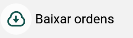 and click in
and click in  .
The orders related to the person responsible will automatically appear.
You can select all orders or just the one you want, click in
.
The orders related to the person responsible will automatically appear.
You can select all orders or just the one you want, click in ![]() .
After click on
.
After click on ![]() .
.
Vous devez télécharger les ordres afin de les visualiser.
Après avoir cliqué sur l'application de synchronisation, sélectionnez l'option 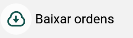 et puis cliquez sur
et puis cliquez sur  .
.
Les ordres liées au responsable apparaîtront automatiquement.
Vous pouvez sélectionner tous les ordres ou juste celui que vous voulez, cliquez sur <img src="/images/checkbox3Button.png" width="35"/.
Ensuite cliquez sur ![]() .
.
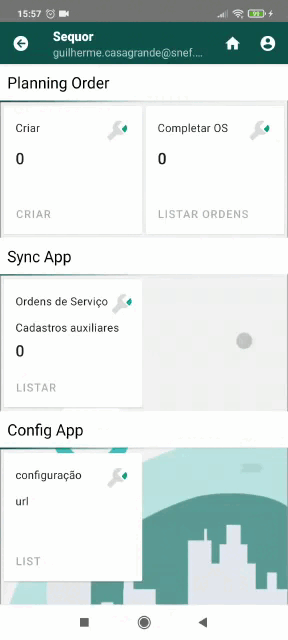
Synchronisation de téléchargement des ordres
After performing the activity and registering on mobile, you must upload so that the information is on the web.
After clicking on the sync app, select the option 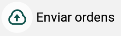 .
The list of orders that are on mobile will appear.
You can select the orders that are complete and want to upload them.
You can select all orders or just the one you want, click in
.
The list of orders that are on mobile will appear.
You can select the orders that are complete and want to upload them.
You can select all orders or just the one you want, click in ![]() .
After click on
.
After click on ![]() .
.
Après avoir effectué l'activité et enregistré sur mobile, vous devez télécharger pour que les informations soient sur le Web.
Après avoir cliqué sur l'application de synchronisation, sélectionnez l'option 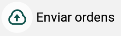 .
La liste des ordres qui sont sur mobile apparaîtra.
.
La liste des ordres qui sont sur mobile apparaîtra.
Vous pouvez sélectionner les ordres qui sont terminées et souhaitez les télécharger.
Vous pouvez sélectionner tous les ordres ou juste celui que vous voulez, cliquez sur ![]() .
Ensuite cliquez sur
.
Ensuite cliquez sur ![]() .
.
Guide d'utilisation
Dans le guide d'utilisation, l'utilisateur trouvera toutes les étapes pour réaliser le bon de travail. Suivre ces étapes complétera le flux de travail parfait.
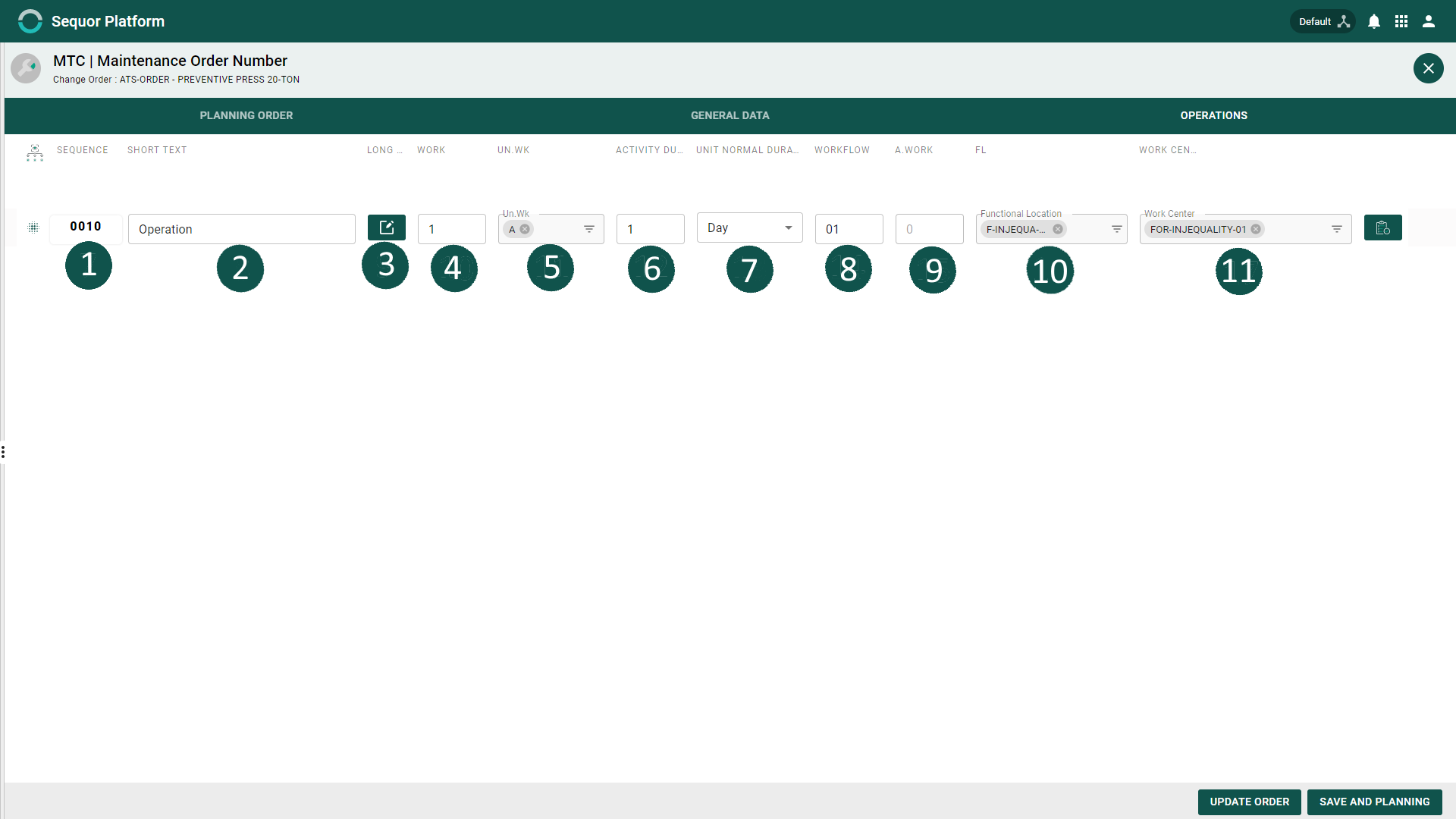
| Nr. | Domaine | La description | Sample |
| Séquence d'opération | Séquence d'opération | 0010 | |
|---|---|---|---|
| Texte court | Entrez le nom de l'opération | Ouvrir le panneau électrique | |
| Longue description | Entrez avec une description longue (à l'aide de l'outil d'esquisse) | ||
| Travail | Entrez la quantité de travail dépensée | 3 | |
| Unité de travail | Sélectionnez l'unité de mesure de travail | Heures | |
| Durée | Durée | 2 | |
| WK.F | Insérer WK | 2 | |
| A.Work | Insérer A.Work | 1.2 | |
| Emplacement fonctionnel | Sélectionnez l'emplacement fonctionnel | A - X - W | |
| Centre de travail | Sélectionnez le poste de travail | EM015 |
Parfait! Mais nous devons insérer des ressources dans l'ordre...
Comment puis-je faire ceci?
Dans le guide des opérations, l'utilisateur peut sélectionner une opération spécifique pour insérer des ressources telles que du matériel, du personnel, des outils, des images, des plans et des EPI.
Insertion d'un matériau dans la fonction.
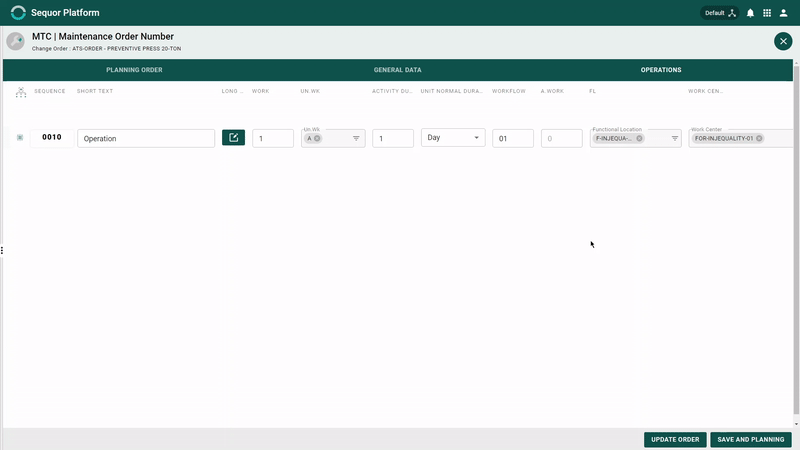
Insertion d'un matériau dans la fonction.
Guide des matériaux
Dans le guide des matériaux, l'utilisateur peut visualiser ou saisir tous les matériaux de l'ordre. Saisissez également de nouveaux matériaux, saisissez le montant dépensé et modifiez le montant prévu.
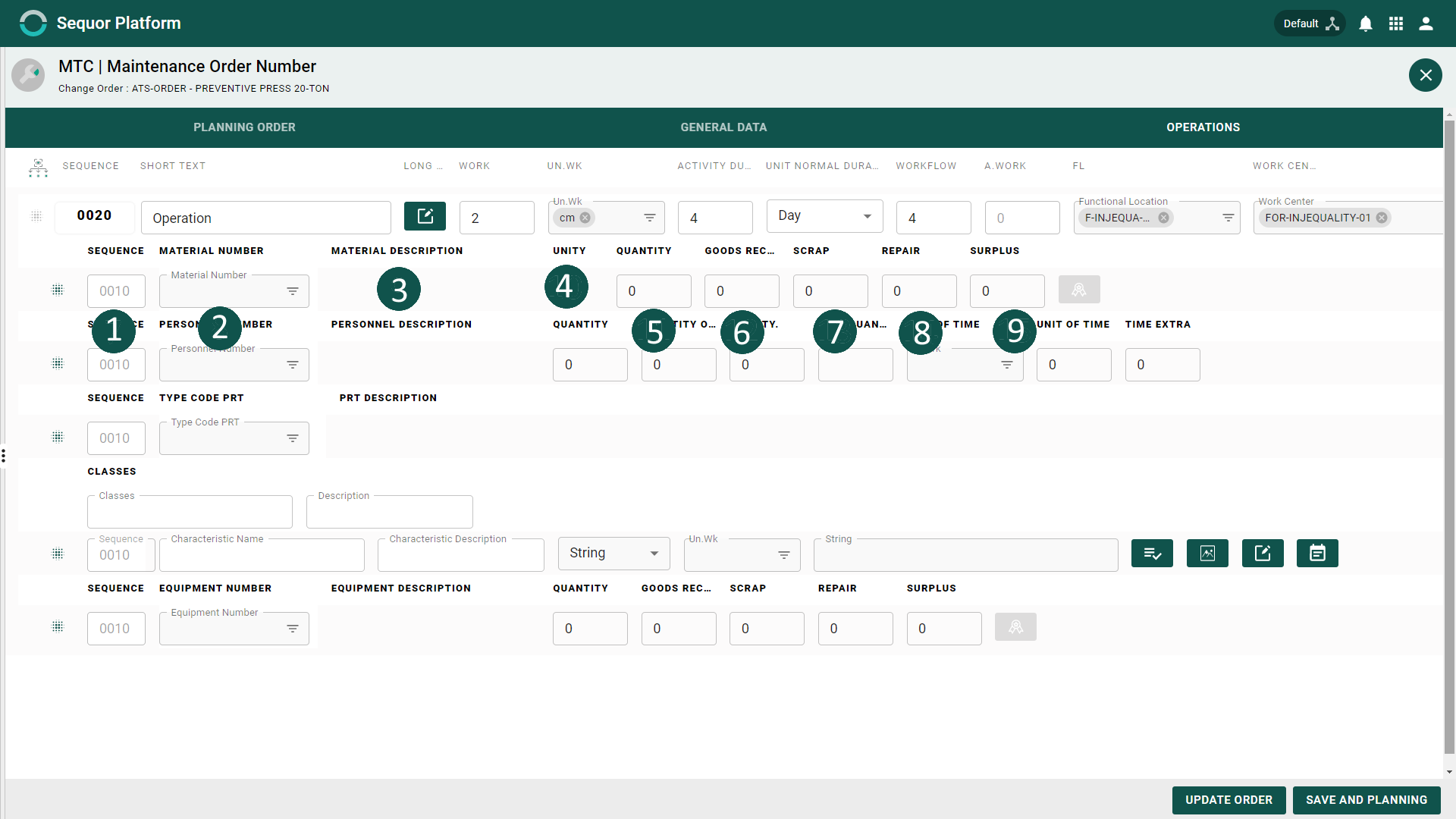
| Nr. | Domaine | Description | Sample |
| Séquence matériau | séquence de matériau | 0010 | |
|---|---|---|---|
| Numéro de matériau | Enter Material Number | MT0018 | |
| Description du matériau | Description du matériel | Filtre à l'huile | |
| Unité matériau | Unité de mesure matérielle | PC | |
| Quantité | Insérer le matériel prévu pour dépenser | 100 | |
| bons R. | Entrez la quantité de bons????? matériaux utilisés | 80 | |
| Rebus | Entrez la quantité de matériaux de rebut dépensés | 5 | |
| Réparer | Entrez la quantité de matériaux de réparation dépensés | 5 | |
| Surplus | Insérer la quantité excédentaire du plan | -10 | |
| Surplus | Insérer la quantité excédentaire du plan | -10 |
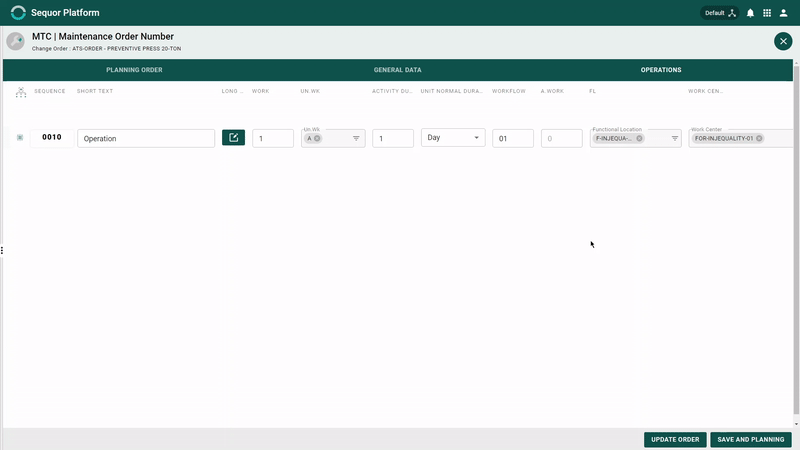
Insertion d'un matériau dans la fonction.
Guia de Personnel
Dans l'onglet Personnel, l'utilisateur peut visualiser ou saisir l'ensemble du Personnel de l'ordre.
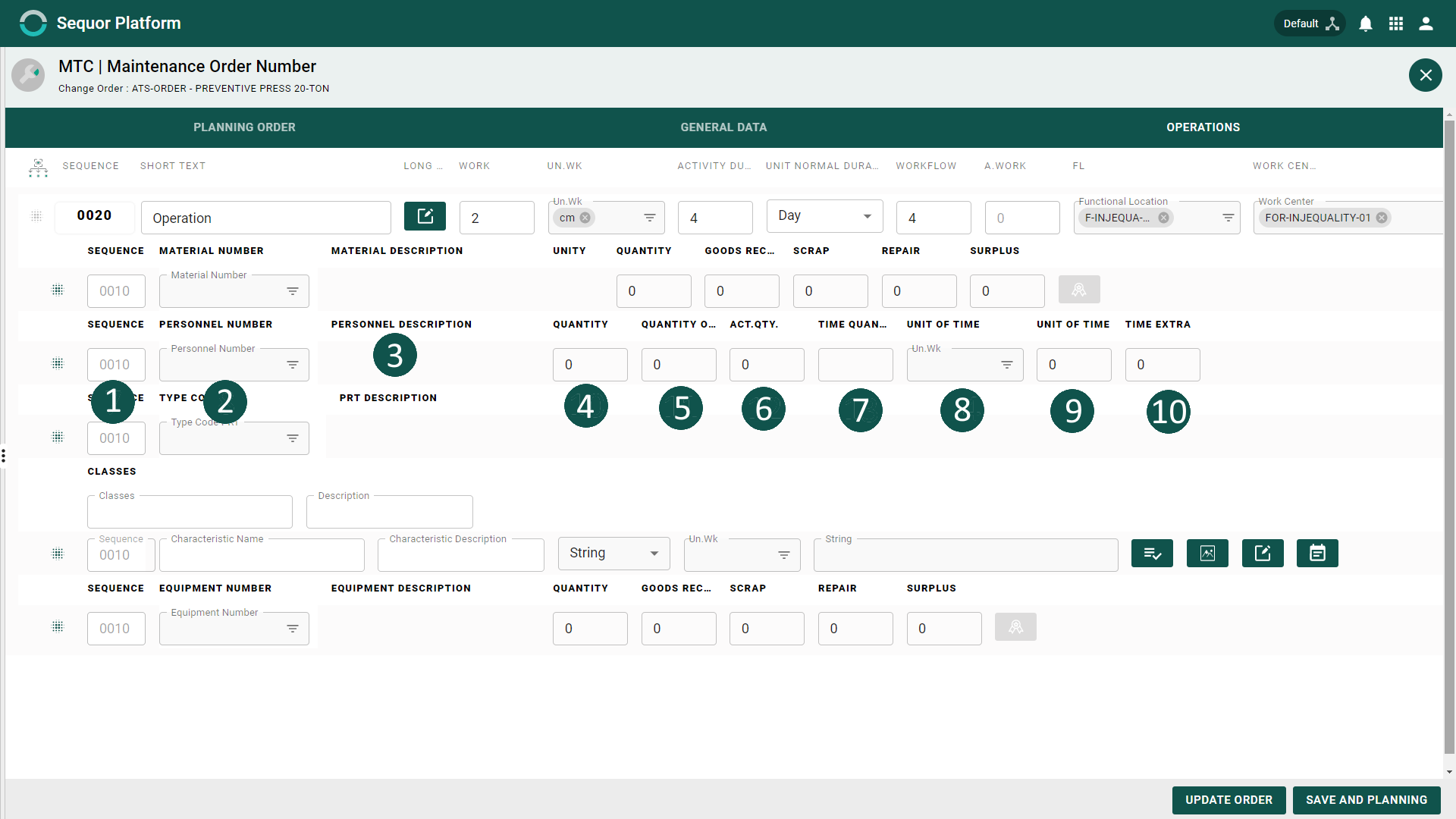
| Nr. | Domaine | Description | Sample |
| Séquence de personnel | Séquence de personnel | 0010 | |
|---|---|---|---|
| Nombre d'employés | Entrer le numéro de personnel | EM021 | |
| Description du personnel | Description du personnel | Entretien électrique | |
| Quantité | Insérer le personnel prévu de dépenser | 10 | |
| Quantité M. | Insérer le matériau M | 5 | |
| ACT. QTY | Saisir la quantité ACT | 5 | |
| Temps. QTY | Insérer l'heure ACT | 5 | |
| Unité de temps | Sélectionnez l'unité de mesure du temps | Heures | |
| Heure UN | Insérer l'heure UN | ||
| Temps extra | Entrez le temps supplémentaire | 2,5 |

Insertion du personnel dans l'opération.
Guia PRT
Dans le guide PRT, l'utilisateur peut visualiser ou saisir toutes les ressources productives et outils de l'ordre. Le PRT peut être : Image, Plan, Outil (équipement), EPI (équipement) ou Liste de tâches, séparés par 3 comportements différents.
Image et Plan d'étage
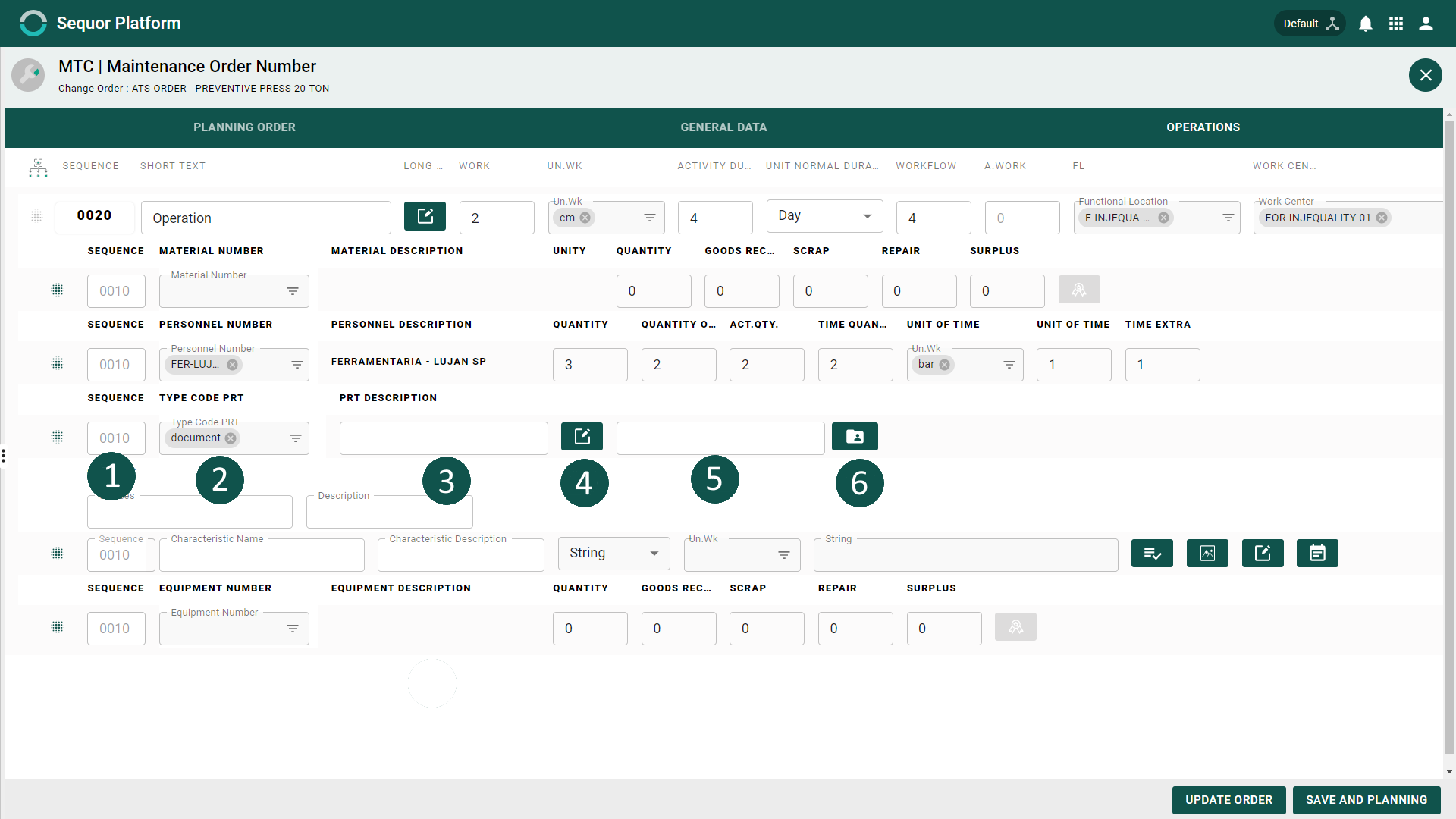
| Nr. | Domaine | Description | Sample |
| Séquence PRT | Séquence PRT | 0010 | |
|---|---|---|---|
| Tapez le code | Sélectionnez un type de PRT | Imagem | |
| Description du type | Description du type | Imagem | |
| Description PRT | Insérer la Description PRT | Photo du processus | |
| Longue description | Insérer une description longue | ||
| Insérer/Modifier une image | Insérer/Modifier une image |
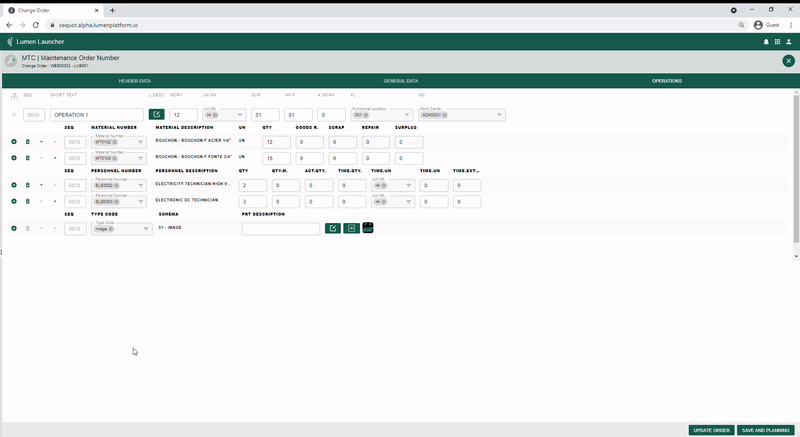
Insertion d'un EPI dans l'opération.
Cliquez sur le bouton![]() pour insérer des images pour les caractéristiques de vos formulaires. Il est possible de dessiner sur les images, en plus d'ajouter du texte, des marqueurs et plus encore. Les éléments ajoutés sont vectoriels et superposés, ce qui vous permet d'annuler des actions sans perdre le travail précédent.
pour insérer des images pour les caractéristiques de vos formulaires. Il est possible de dessiner sur les images, en plus d'ajouter du texte, des marqueurs et plus encore. Les éléments ajoutés sont vectoriels et superposés, ce qui vous permet d'annuler des actions sans perdre le travail précédent.
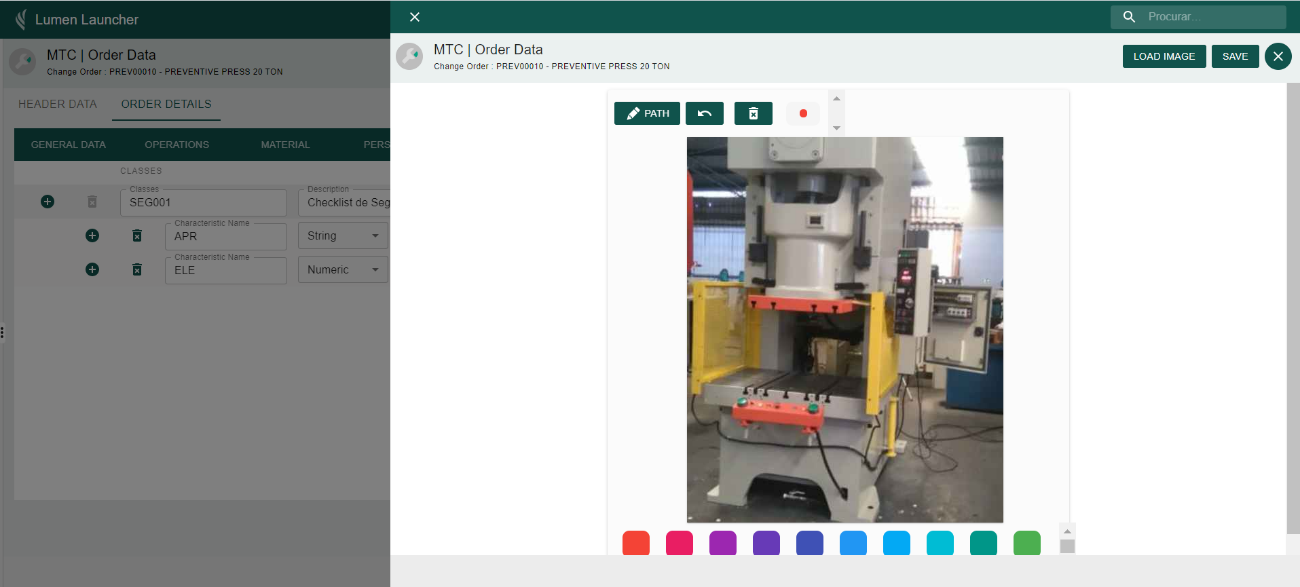
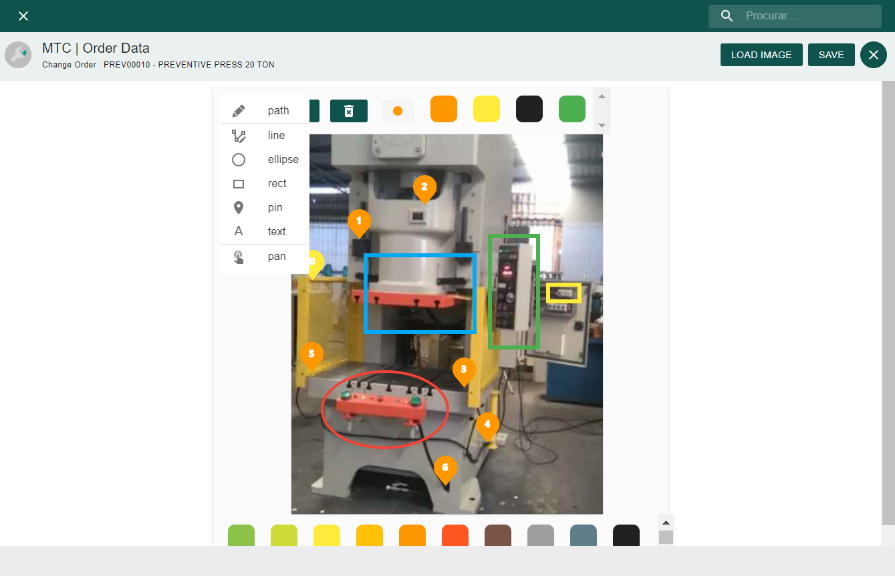
Liste de tâches
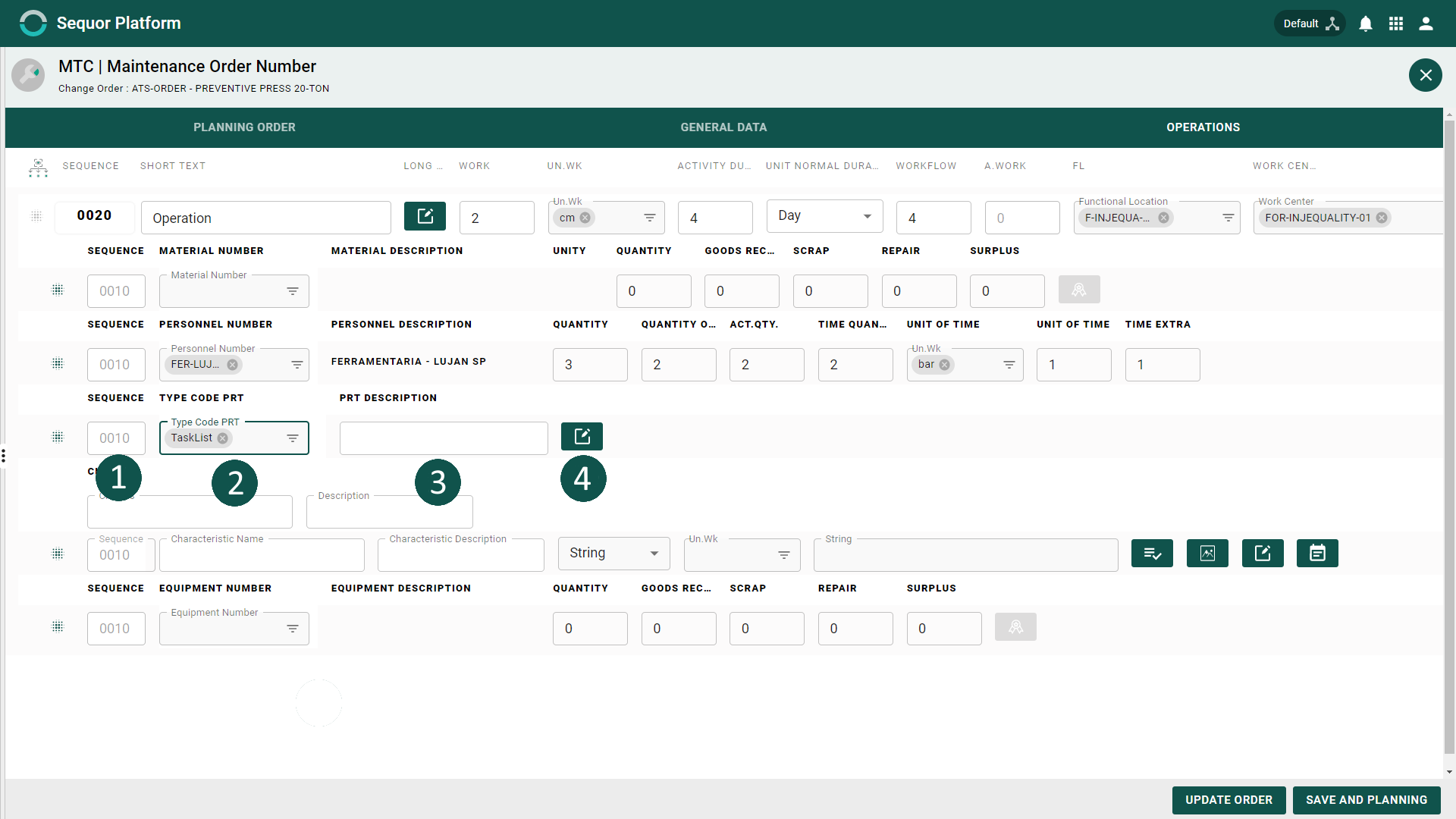
| Nr. | Domaine | Description | Sample |
| PRT Séquence | PRT Séquence | 0010 | |
|---|---|---|---|
| Séquence PRT | Séquence PRT | 0010 | |
| Description de Type | Description de Type | Lista de Tarefas | |
| Descrição PRT | Insérer la description PRT | Liste de tâches utilisée ici | |
| Longue description | Insérer avec une longue description |
Wow, cool! Je vois que je peux insérer des ressources dans une opération, mais je peux les insérer dans l'ordre, comment puis-je ??
Quelle est la différence entre insérer des ressources dans l'ordre et en fonctionnement ???
Exemple:
- L'équipe dépensera deux sacs à vis, cela n'a aucun sens de contrôler combien sera dépensé pour chaque opération. Il suffit de connaître la consommation de l'ordre.
- Une équipe dépensera une nouvelle bombe (matériel spécifique), dans une opération spécifique. Il est important de savoir quelle opération.
Il est important de savoir que toutes les caractéristiques seront additionnées dans l'ordre, ainsi que les matériaux entrés dans l'ordre.
Exemple:
Inséré dans l'opération A : 2 sachets de vis
Inséré dans l'opération B : 1 sachet de vis
Inséré dans l'ordre : 1 sachet de vis
Récapitulatif de l'ordre : 4 sachets à vis
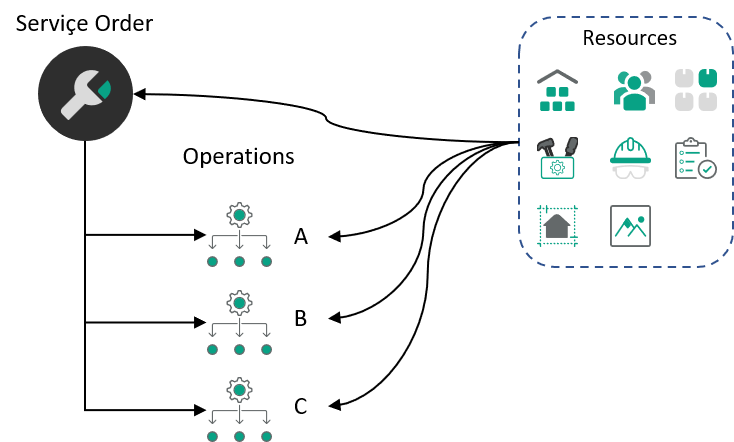
LLibérer l'ordre
Comment libérer ou modifier le statut d'un ordre :
La validation de l'ordre est le processus consistant à « envoyer » les ordres créées dans l'application Web à l'application mobile et ainsi, elles peuvent être exécutées sur le terrain.
Pour plus de détails, consultez le manuel Sequor MTC Mobile.
Après avoir accédé à l'application Sequor MTC Order Release, l'utilisateur entrera dans le mode Grille / Liste, qui répertorie tous les enregistrements de Release Order, donnant à l'utilisateur la possibilité de sélectionner une commande et de l'envoyer à l'Exécution dans l'application Mobile.
Pour lancer ordre :
- 1 - Sélectionnez l'enregistrement souhaité en cliquant sur la case à cocher respective
 ,
, - 2 - Cliquez sur le bouton
 pour ouvrir l'écran de modification du statut de lordre
pour ouvrir l'écran de modification du statut de lordre
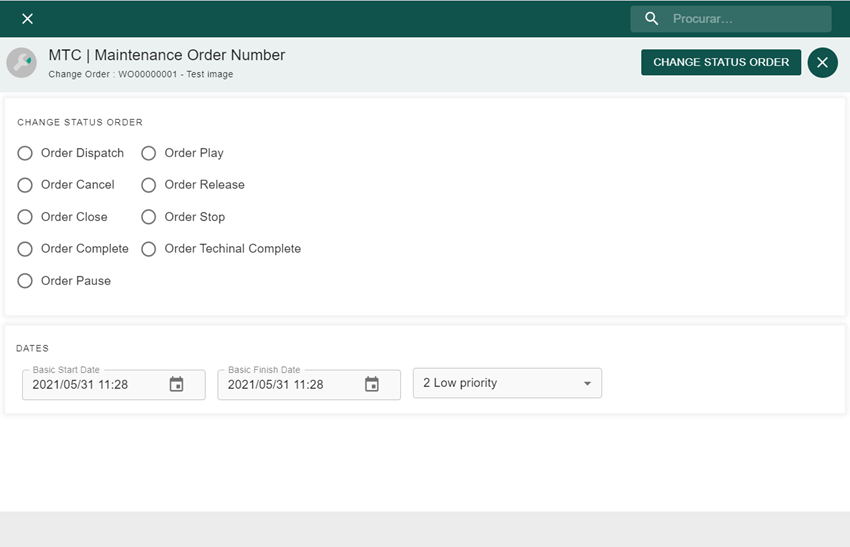
3 – Sélectionnez l'option souhaitée
- Ordre de libération - Libère l'ordre d'exécution
- Annuler l'ordre - Annule l'ordre et ne peut plus reprendre cet ordre
- Close Order - Ferme l'ordre et peut revenir à un nouveau programme
- Compléter - Entièrement exécutée et ne peut plus reprendre cet ordre
- Suspendre l'ordre – Pause pendant l'exécution de l'ordre
- Exécuter l'ordre - Démarrer/Reprendre l'ordre d'exécution
- Poster l'ordre - Publier / Rendre l'ordre disponible pour la planification
- Arrêter l'ordre – Suspendre l'ordre à replanifier
- Compléter l'ordre techniquement : termine partiellement une commande et ne peut plus la reprendre.
4 – Clique dessus
 pour confirmer votre sélection.
pour confirmer votre sélection.
Comment expédier un ordre sur votre téléphone portable
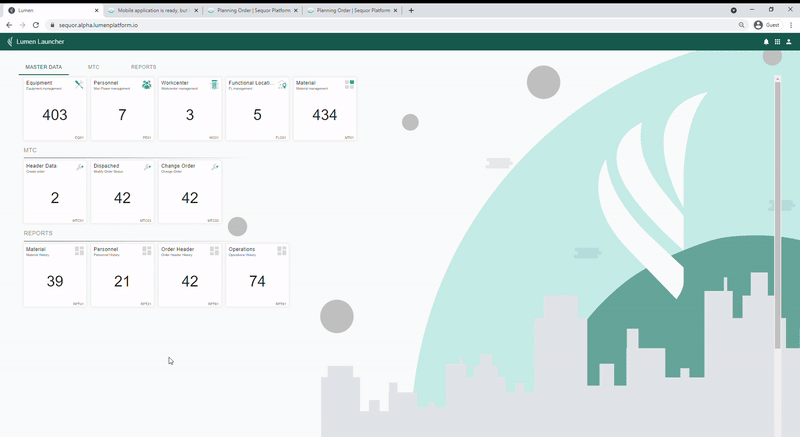
Après avoir accédé à l'application Order Header Sequor MTC, l'utilisateur entrera dans le mode Grille / Liste, qui répertorie tous les enregistrements d'en-tête de l'Ordre, donnant à l'utilisateur la possibilité de créer une nouvelle entrée ou de modifier une entrée existante.
- Sélectionnez un ordre
- Sélectionnez le statut pour « Envoi de l'ordre »
- Appuyez sur "Modifier le statut de l'ordre"
Cette séquence d'actions libérera l'ordre à envoyer à l'application mobile.
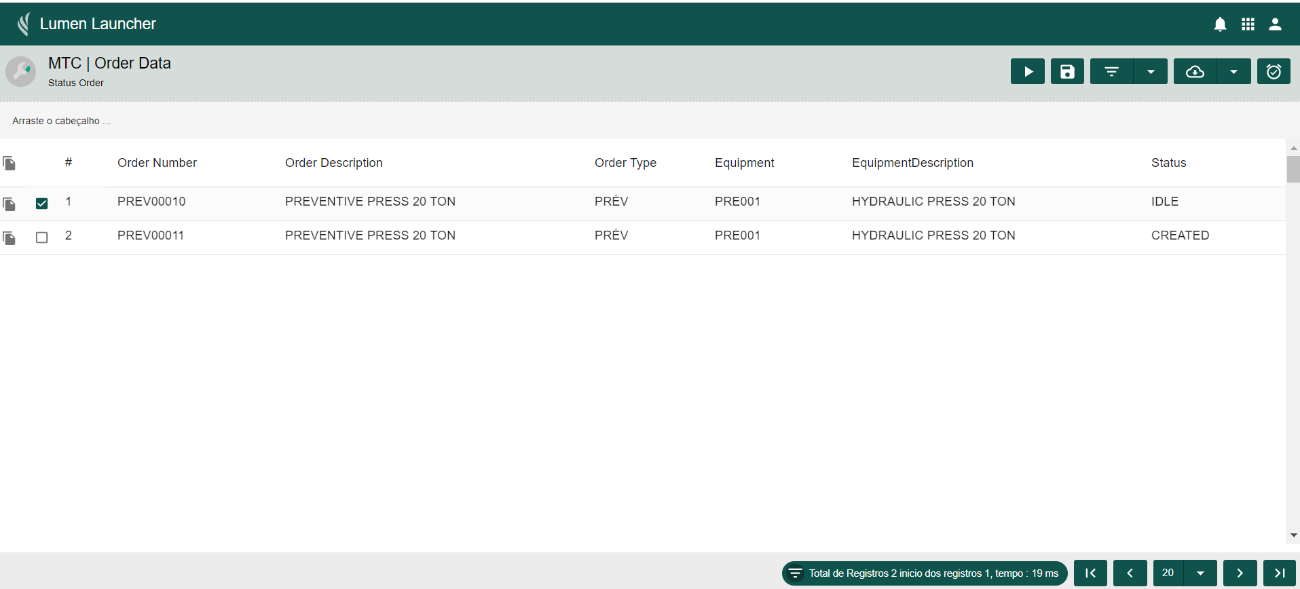
Pour lancer un ordre :
- 1 - Sélectionnez l'enregistrement souhaité en cliquant sur la case à cocher respective
 ,
, - 2 - Cliquez sur le bouton
 et l'ordre sera expédiée
et l'ordre sera expédiée
Qualité des matériaux
Lorsque sur le terrain et que le matériel reçu pour mener à bien l'activité a un problème, il existe une fonction pour signaler ce qui s'est passé - Qualité du matériel / équipement. (Cette fonctionnalité est la même pour le matériel et l'équipement).
::note Attention - A titre d'exemple, le flux de matiériaux sera présenté, se répétant de la même manière dans le cas des équipements. Cette fonctionnalité est destinée à aider à l'information sur les matériaux qui peuvent subir des réparations ou être mis au rebut. Vous pouvez saisir des données telles que « problème », « la cause principale » et « solution ». :::
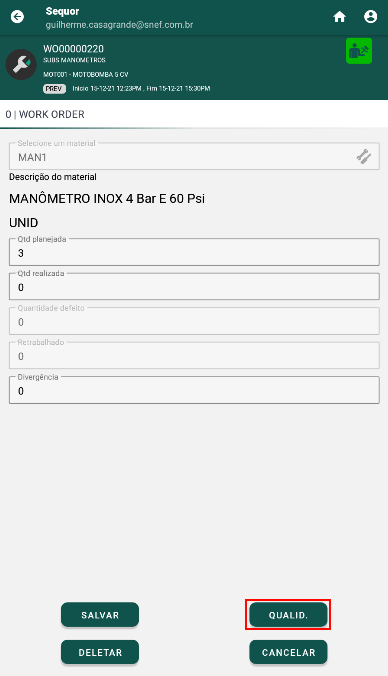
Dans la section matériel, en cliquant sur  , l'écran des notes sur la qualité du matériel apparaîtra.
, l'écran des notes sur la qualité du matériel apparaîtra.
Sur cet écran, remplissez les champs de la description de la note, la quantité de matériaux avec un problème de qualité, ainsi que le problème qui s'est produit, sa cause première et la solution utilisée.
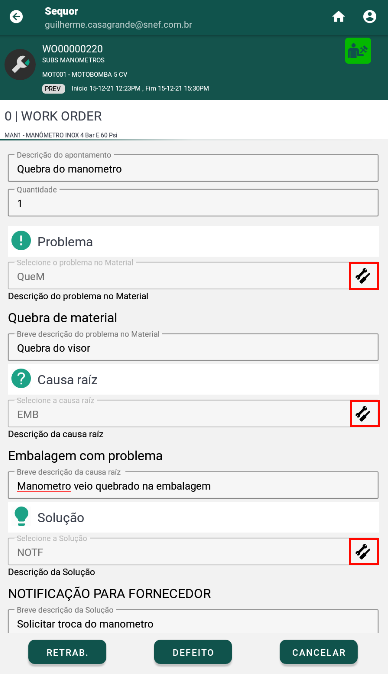
Pour sélectionner le problème, la cause principale et la solution, il suffit de cliquer sur l'endroit où les justifications de chaque champ seront pré-enregistrées.
Enfin, vous pouvez affecter sur les boutons s'il s'agit d'un cas de  (rework) ou s'il s'agit d'un cas de
(rework) ou s'il s'agit d'un cas de  (déchets)
(déchets)
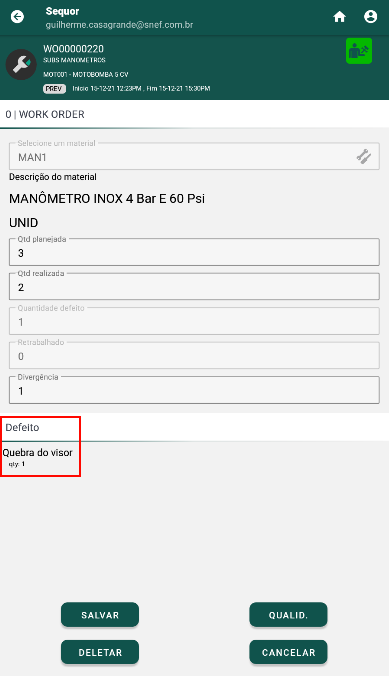
Parallèlement à l'écran des matériaux, l'observation qu'il existe une description de la qualité des matériaux sera soulignée.
Lorsqu'il y a une entrée, sur l'écran WEB dans le champ matériel , le devient jaune.
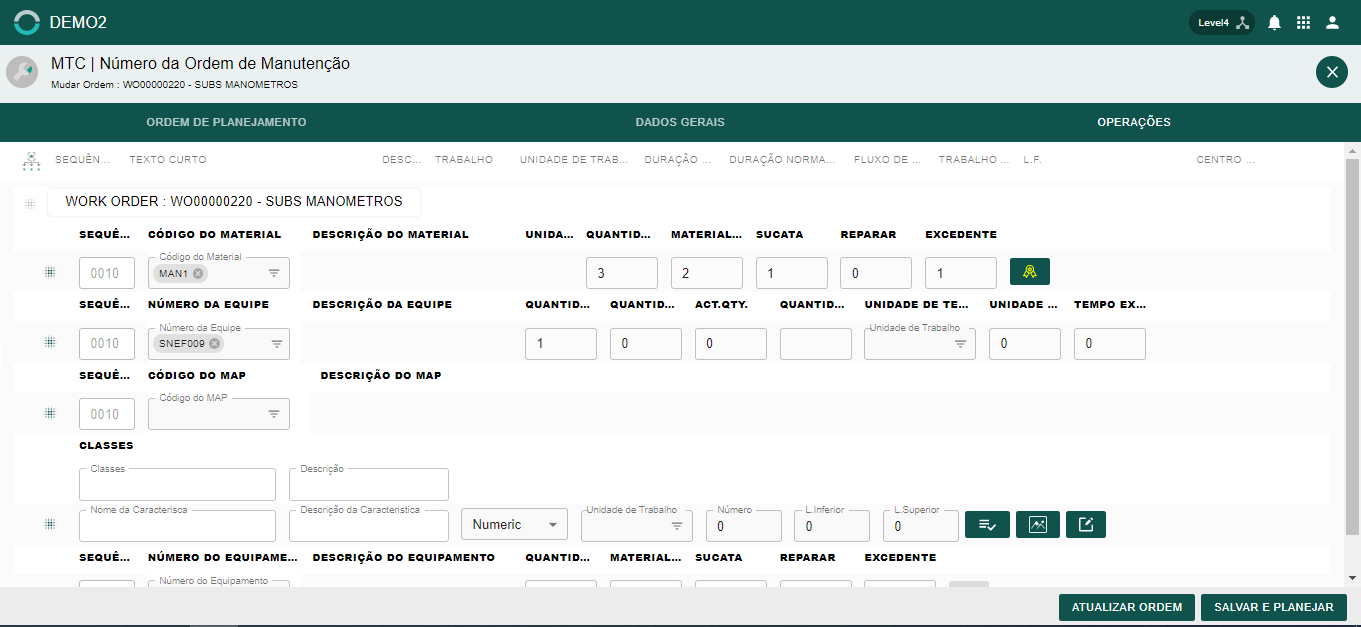
Cela facilite au planificateur d'identifier facilement qu'il existe un dossier de qualité du matériel.